文章详情页
win11预览版安装中文包的教程
浏览:29日期:2023-01-27 10:38:46
win11预览版是微软最先推出的win11版本,但是很多网友在下载安装后发现系统只有英文版,使用起来非常麻烦。这时候就可以在语言中下载并安装中文包来将语言更改为中文,下面就一起来看一下具体的方法吧。
win11预览版如何安装中文包1、首先在桌面上点击开始菜单,找到并进入“settings”,如图所示的齿轮按钮。
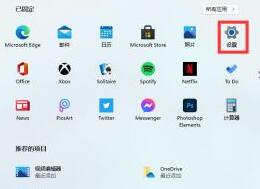
2、然后在设置界面中选择“Time & language”
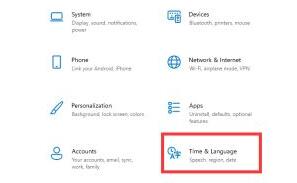
3、选择左侧边栏的“Language”然后找到“preferred language”,点击下方的“+”号按钮。
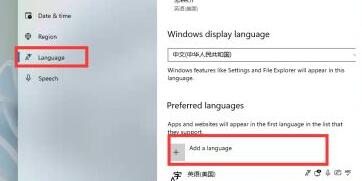
4、在语言包中找到并选择“中文”语言包,点击下方的“next”
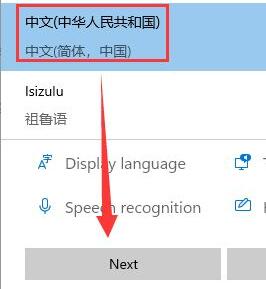
5、最后根据提示方法勾选完成,然后点击“install”进行安装。安装完成后重启系统就可以使用中文了。
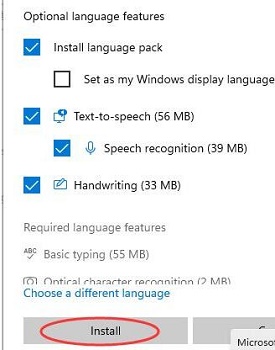
相关文章:win11常见问题汇总 | win11控制面板打开方法 | win11下载安装教程
以上就是win11预览版安装中文包的教程介绍了,大家快去给自己的win11预览版安装中文包吧。想知道更多相关教程还可以收藏好吧啦网。
以上就是win11预览版安装中文包的教程的全部内容,望能这篇win11预览版安装中文包的教程可以帮助您解决问题,能够解决大家的实际问题是好吧啦网一直努力的方向和目标。
上一条:win11中文输入法安装失败解决教程下一条:win11安装安卓应用的方法
相关文章:
1. 禁止在Windows Server 2008中进行P2P下载2. 如何在Windows11中运行磁盘清理?Windows11运行磁盘清理方法3. Centos 7安装Rclone如何用命令同步国外网盘文件?4. Win10系统的wlan不见了怎么办?Win10系统的wlan不见了的解决方法5. Win10显示未安装任何音频输出设备怎么回事?6. CentOS安装锐速serverspeeder教程7. 戴尔电脑Win10改装Win7后无法正常启动使用怎么解决?8. uos截图保存在哪? UOS设置截图图片保存位置的技巧9. Win10电脑任务栏预览窗口如何关闭?关闭任务栏预览窗口图文教程10. Win11VBS安全功能如何关闭?Win11VBS安全功能关闭的方法
排行榜

 网公网安备
网公网安备